win10에서 운영 체제를 새 하드 드라이브로 마이그레이션하는 방법은 무엇입니까?
- 王林앞으로
- 2024-03-20 13:55:171012검색
php 편집기 바나나가 Win10 운영 체제를 새 하드 드라이브로 마이그레이션하는 방법을 소개합니다. 컴퓨터를 사용하는 과정에서 하드 드라이브를 교체하거나 하드 드라이브 용량을 업그레이드해야 하는 경우가 있습니다. 이때 운영 체제를 새 하드 드라이브로 마이그레이션해야 합니다. 운영 체제 마이그레이션은 기술적인 작업일 뿐만 아니라 일정량의 경험도 필요합니다. 다음으로 마이그레이션 프로세스를 성공적으로 완료하는 데 도움이 되는 운영 체제 마이그레이션 단계와 방법을 자세히 소개하겠습니다.
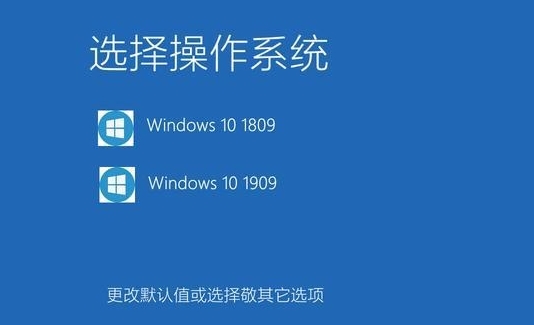
1. 시스템 마이그레이션 도구를 사용하세요
시스템에 내장된 도구인 "디스크 관리"를 사용하여 새 하드 드라이브를 초기화하고 적절한 파티션 구조를 만듭니다.
2. 타사 도구 사용
"Little Tomato C 드라이브 정리"를 예로 들어 소프트웨어를 시작하고 "복제" 기능을 선택한 다음 원본 디스크(현재 시스템 디스크)와 대상을 지정할 수 있습니다. disk(새 하드 디스크)를 선택한 다음 시스템 디스크를 복제합니다.
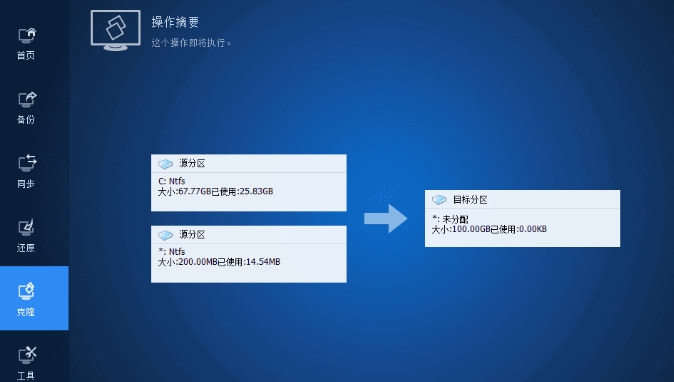
Little Tomato C 드라이브 정리 - 한 번의 클릭으로 빠르게 C 드라이브를 정리하고 시스템을 마이그레이션합니다. 디스크 복제 기능을 위한 필수 컴퓨터 도구
. 디스크 복제 기능은 전체 시스템 디스크를 다른 하드 디스크에 복제하여 시스템을 새 하드 디스크에 복제하는 작업을 실현할 수 있습니다.
백업 및 복원 기능을 위해. 백업 및 복원 기능은 기존 하드 디스크의 시스템을 이미지 파일로 백업한 다음 이를 새 하드 디스크로 복원하여 시스템 마이그레이션 목적을 달성할 수 있습니다.
시스템 복제 기능용. 시스템 복제 기능은 기존 하드 디스크의 시스템 관련 파티션(시스템 파티션, 부팅 파티션, 복구 파티션)을 새 하드 디스크로 복제하는 것을 의미합니다. 관련 없는 다른 파티션은 복제되지 않으므로 시스템 마이그레이션이 빠르고 시간이 덜 걸립니다. .
3. Windows 자체 도구 사용
새 하드 드라이브가 비어 있고 현재 시스템 파티션 크기보다 크거나 같은 경우 "디스크 관리" 도구를 사용하여 볼륨을 확장해 볼 수 있습니다. 작동하고 시스템 파티션을 새 하드 드라이브로 마이그레이션합니다.
또는 설정에서 "업데이트 및 보안" > "복구" > "복구 드라이브 만들기"를 사용하여 복구 드라이브를 만든 다음 Windows 10을 새 하드 드라이브에 새로 설치한 다음 시스템 설정 또는 타사를 통해 개인 파일을 마이그레이션합니다. 파티 도구 및 설정
팁:
대상 하드 드라이브 앞 부분의 할당되지 않은 공간이 부족한 경우 운영 체제를 마이그레이션할 때 대상 하드 드라이브의 원래 파티션이 삭제되고 다시 파티션됩니다. 데이터가 있는데 모두 손실됩니다. 따라서 운영 체제를 마이그레이션하기 전에 대상 디스크에 중요한 데이터를 백업해야 합니다.
확장 읽기
| 시스템 기능 | |||
| 텔넷 기능 시작 | Win10/11 "모바일 연결" 기능에 새로운 기능 추가 | 복용 방법 win10의 스크린샷 | |
위 내용은 win10에서 운영 체제를 새 하드 드라이브로 마이그레이션하는 방법은 무엇입니까?의 상세 내용입니다. 자세한 내용은 PHP 중국어 웹사이트의 기타 관련 기사를 참조하세요!

